无线网如何设置认证密码
Posted
tags:
篇首语:本文由小常识网(cha138.com)小编为大家整理,主要介绍了无线网如何设置认证密码相关的知识,希望对你有一定的参考价值。
无线网如何设置认证密码
设置无线连接密码步骤如下:
1、路由器和电脑连接,打开浏览器,在地址栏输入192.168.1.1(一般路由器地址是这个或者查看路由器背面的登录信息)进路由-输入用户名,密码 ,(默认一般是admin)。
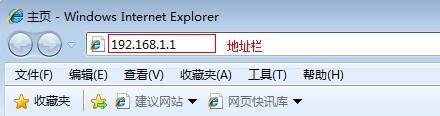

2、进入后台后选择无线设置,然后选择无线安全设置,就可以设置或者无线密码了,如图:
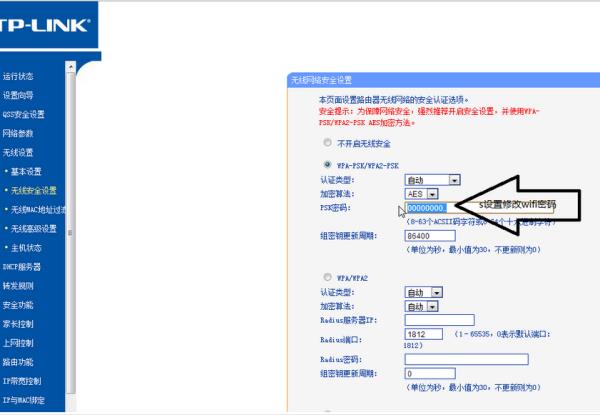
当我们自己购买了无线路由器后,为了自己无线的安全就要进行修改初始的用户名和密码,下面的我就说说大致步骤:
1.在浏览器地址栏在输入//192.168.1.1,进入无线路由器登入页面。
2.然后选择自己路由器的型号品牌。
3.再登入用户名和密码,点击登入设置页面(登入后请立刻修改登入用户名及密码,防止他人轻易篡改你的路由器配置)。
4.点击系统工具那个类目,修改登入口令。

5.最后就是按照提示修改新的用户名及密码。注意密码尽量采用8位数字字母符号组合。
参考技术B 一般无线网密码设置都是购买了无线路由器的用户,我们必须对其出厂自带的初始用户名及密码进行修改,这样就可以他人轻易的篡改我们的路由器配置.在浏览器地址栏在输入//192.168.1.1,进入无线路由器登入页面
输入路由器登入用户名和密码,点击登入设置页面(如果是第一次进行设置,不同品牌请参考说明书和路由器名牌。登入后请立刻修改登入用户名及密码,防止他人轻易篡改你的路由器配置)
点击系统工具》修改登入口令。
然后按照提示修改新的用户名及密码。密码尽量采用8位数字字母符号组合。 参考技术C 1、登录路由器
2、无线设置中设置密码
3、保存,重启路由器
4、wifi-万-能-钥-匙中设置不要分享密码
ubuntu的有线网络如何设置
我的乌班图在设置网络时ipv4需要手动,但选择“手动”后保存按钮变成灰色,并显示“为本机所有用户保存此连接需要认证” 请问这是怎么回事,应该如何设置? 谢谢!!
不同网络情况上网设置也不一样。
1、ADSL宽带连接
Ctrl+Alt+T打开终端
输入:sudo pppoeconf (其中需要管理员密码)
然后会出现一个文本菜单引导页面,根据提示操作即可。其中会要求输入ISP提供的账号和密码,输入回车即可。
2、适用于宿舍网络(交换机连接)
1)在界面右上角有一个貌似雷达的小图标,VPN(C):

2)选择有线网络连接,点击“添加”,如下图:

3)进入有线连接编辑窗口后,先点掉自动连接里的对勾(我的系统默认是点了的),然后点击进入IPV4设置,方法用“手动”,如图:
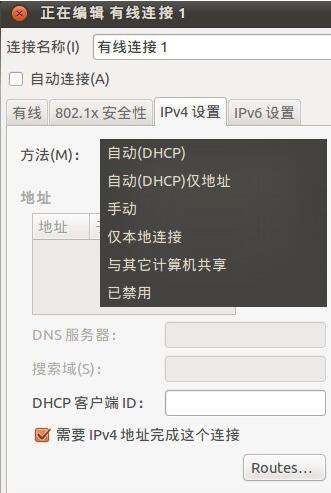
4)点击“添加”,依次输入与自己不同的ip地址,但是网关,子网掩码,DNS服务器要一样,自己的可以用ifconfig
/all命令得到。
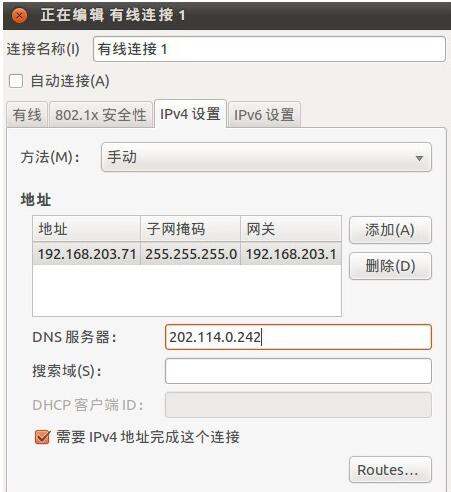
5)把上方的“自动连接”点上,并点击“应用”,即可在“网络连接”选项中看见“有线连接1”选项了,选中它,即可连接网络,如图所示:

最后可以发现VPN连接中的有线连接的“最后使用的”状态中“有线连接1”处于“现在”状态。
参考技术A "为本机所有用户保存此连接需要认证”,既然为所有用户保存,当然要看你有没有这样大的权限了。普通用户当然无法保存。用root帐号才行。或者sudo 参考技术B 如果你的ubuntu就一个账户用这个宽带上网,就取消对应的勾选选项;如果非要选择的话,那么打开终端输入sudo software-center,就不会变灰色了 参考技术C 在网络连接中,选择DSL选项卡,输入 账号 和 密码 就可以 拨号了! 参考技术D 必填信息没写。估计是子网掩码没写。
以上是关于无线网如何设置认证密码的主要内容,如果未能解决你的问题,请参考以下文章
路由器为啥进不了特权模式?我直接启用AAA认证模式,没有设置密码!也就是没密码!就解决